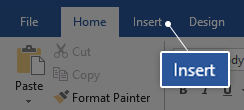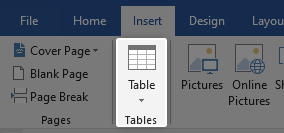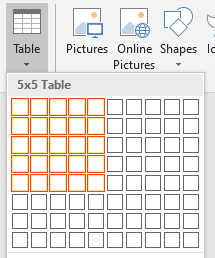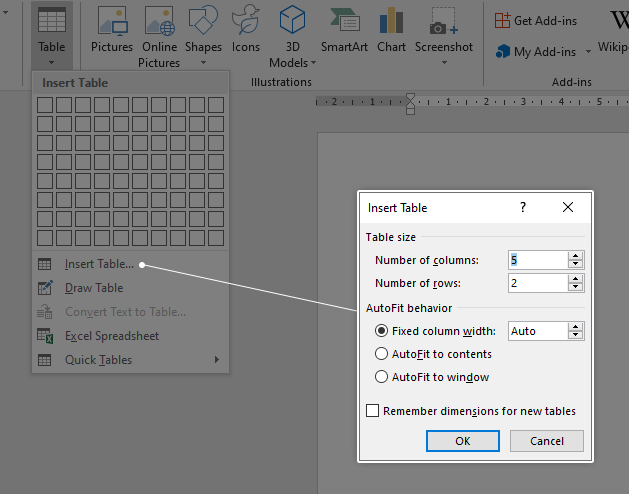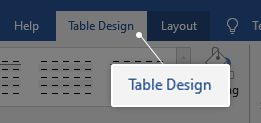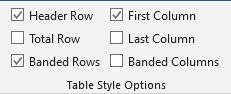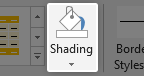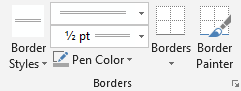Wordで表を使用すると、データを表形式で表示できます。これは、数字を組み込んだり、説明を混乱させたりすることなく、聴衆にわかりやすいデータを表示するための優れた方法です。このステップバイステップガイドを使用すると、追加および追加する方法を学ぶことができます テーブルをカスタマイズする ほんの数秒でMicrosoftWordに。 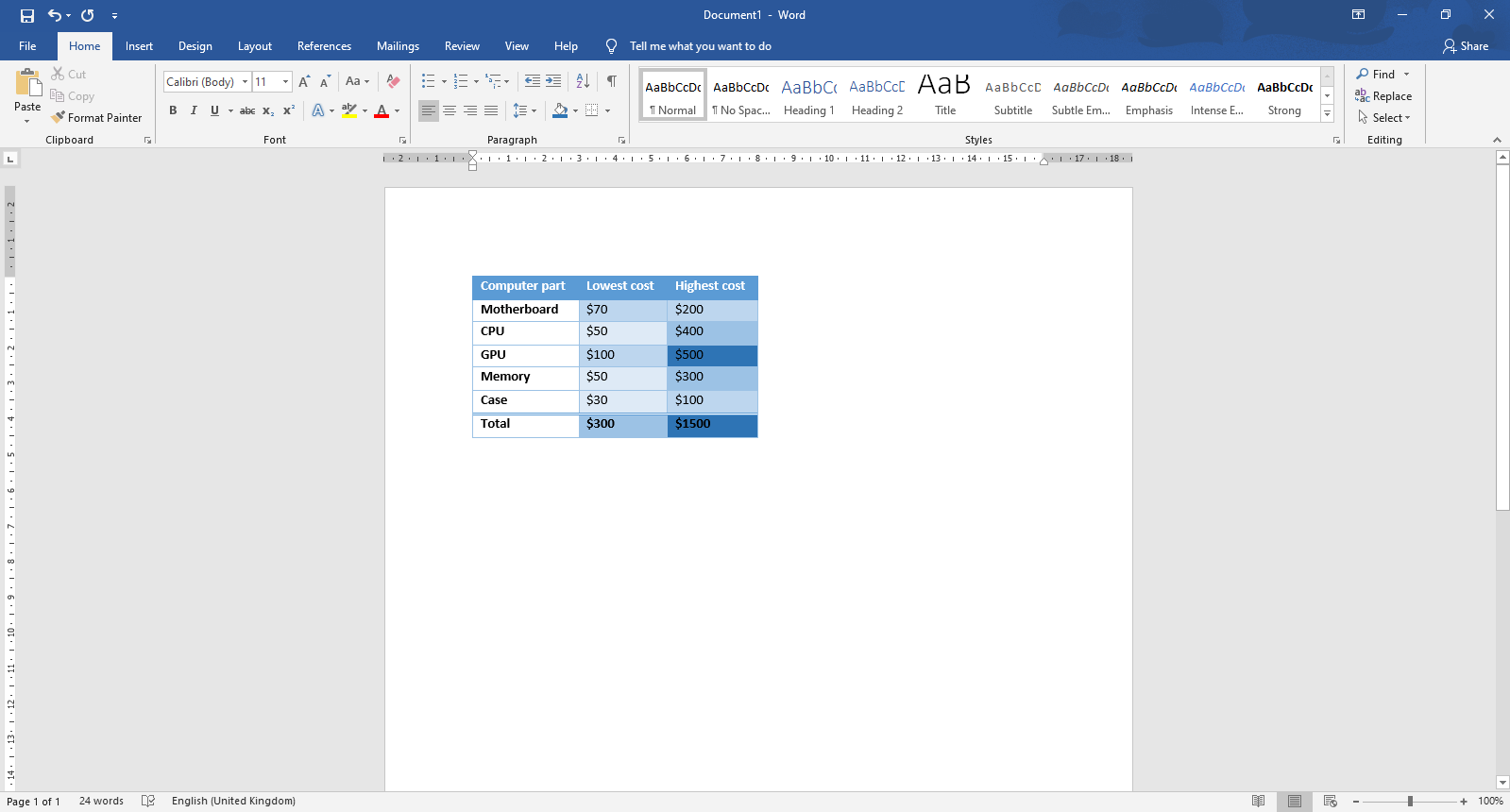
ヒント :Excelにアクセスできますか?すべてのMicrosoftOfficeアプリケーションは連携して動作するように設計されているため、データやフォーマットを失うことなく、スプレッドシートの一部をMicrosoftExcelで簡単にコピーしてWordに貼り付けることができます。
必要なもの
- MicrosoftWordがインストールおよびアクティブ化されているデバイス。
それでは、すぐに学習に取り掛かりましょう。
Wordでテーブルを追加およびカスタマイズする方法
テーブルの追加
- Wordを起動し、ウェルカム画面のボタンを使用して、既存のドキュメントを開くか、新しいドキュメントを作成します。
- 表を挿入する場所にテキストカーソルを置きます。
- 画面上部のリボンから、に移動します インサート タブ。
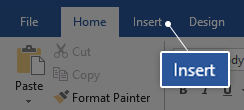
- あなたはというセクションを見ることができます テーブル 。
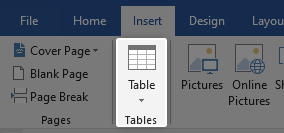
- クリックしてください テーブル ボタンをクリックし、マウスを動かして、完成したテーブルに必要な行と列の数を選択します。マウスを動かすと、ドキュメント内でテーブルがどのように表示されるかをライブプレビューで確認できます。 左クリック テーブルをドキュメントに挿入します。
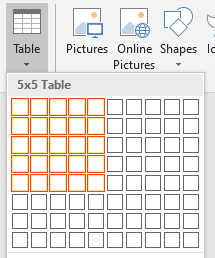
- より大きな、またはよりカスタマイズされたテーブルが必要な場合は、 テーブルを挿入 目的のテーブルのサイズを手動で入力できるボタン。
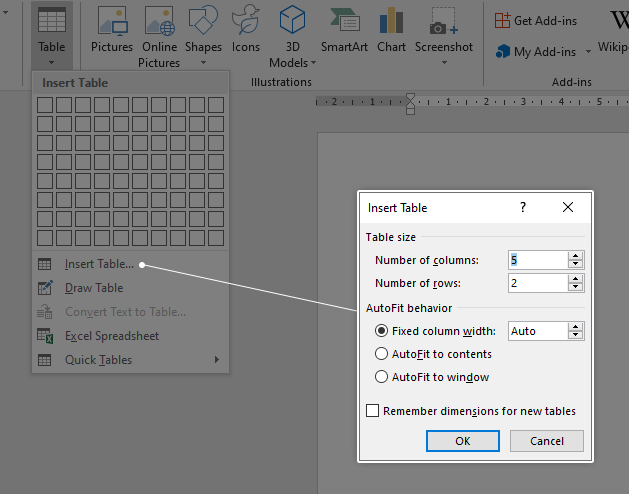
テーブルのカスタマイズ
- テーブルを作成したら、そのセルの1つをクリックします。
- 画面上部のリボンから、 テーブルデザイン テーブルセルをクリックすると自動的に表示されるタブ。
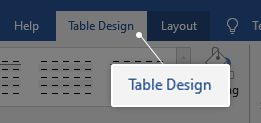
- の中に テーブルスタイルオプション セクションでは、スタイルを適用するときにテーブルで使用するスタイルを選択できます。これには、ヘッダー行、バンド列などをオンまたはオフにするオプションが含まれます。
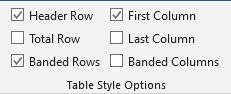
- 次のセクションでは、 テーブルスタイル 。 Wordには、多数の既成のスタイルがインストールされており、すぐに使用できます。このセクションを展開するには、 その他のボタン 。スタイルにカーソルを合わせると、ドキュメント内でどのように表示されるかを確認し、左クリックして使用するスタイルを選択します。

- セルの色を変更するには、をクリックします シェーディング アイコンをクリックして、必要な色を選択します。繰り返しになりますが、いずれかの色にカーソルを合わせると、プレビューが表示され、選択が非常に簡単になります。
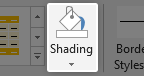
- 次の最後のセクションでは、 ボーダーズ あなたのテーブルの。 スタイルを選択してください 、サイズ、配置、および目的の境界線の色を選択してから、境界線ペインタツールを使用して、このスタイルをテーブルに適用します。
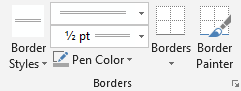
このステップバイステップガイドが、MicrosoftWordでテーブルを追加およびカスタマイズする方法を学習するのに役立つことを願っています。 Wordやその他のMicrosoftOffice製品を使い始めている人を知っていますか?この記事を彼らと共有することを忘れないでください!友達、クラスメート、同僚、または従業員はすべて、Wordの使用を開始する際に助けを得ることができます。 Wordまたはその他のMicrosoftOfficeスイートアプリケーションについて詳しく知りたい場合は、次のセクションを参照してください。 ガイド 。
誠実さと誠実なビジネス慣行で信頼できるソフトウェア会社をお探しの場合は、以外の何物でもありません。私たちはマイクロソフト認定パートナーであり、BBB認定企業であり、お客様が必要とするソフトウェア製品で信頼性の高い満足のいく体験を提供することに関心を持っています。すべての販売の前、最中、そして後に私たちはあなたと一緒にいます。
それが私たちの360度保証です。何を求めている? +1 877 315 1713に今日お電話いただくか、sales @ softwarekeep.comにメールでお問い合わせください。また、ライブチャットでお問い合わせいただけます。